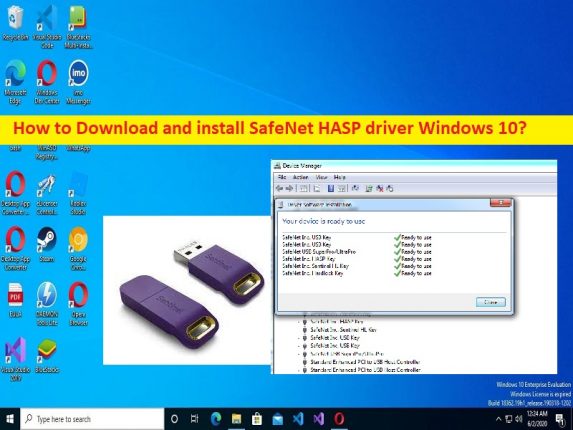
Consejos para descargar e instalar el controlador SafeNet HASP Windows 10:
En esta publicación, vamos a discutir cómo reparar el controlador SafeNet HASP Windows 10. Se le guiará con pasos/métodos sencillos para hacerlo. Comencemos la discusión.
Qué es el ‘controlador SafeNet HASP’ en Windows 10?
SafeNet HASP (anteriormente Aladdin HASP SRM) es una solución de licencia de software de uso concurrente proporcionada por Safenet. SafeNet HASP viene en dos sabores, incluidos HASP SL y HASP HL. Las funciones de SafeNet HASP para cambiar usuarios según la cantidad de sesiones o la cantidad de funciones que usaron, permite a los usuarios finales suscribirse a la herramienta de software por un período de tiempo específico, crear modelos de licencias complejos para adaptarse mejor a las necesidades comerciales, etc.
El controlador SafeNet HASP es un componente central del procesamiento de licencias del software FARO. Brinda acceso al Centro de control de administración de SafeNet Sentinel, donde puede ver, administrar y administrar las licencias del software FARO. RUS le permite activar o actualizar manualmente las licencias del software FARO. El controlador SafeNet HASP es un software importante necesario para comunicar su SafeNet HASP con el sistema operativo instalado en la computadora.
El controlador SafeNet HASP faltante, dañado/desactualizado o incompatible puede causar varios problemas, como que la llave SafeNet HASP no funcione/no se reconozca en la PC con Windows, y otros problemas. Por lo tanto, la actualización del controlador SafeNet HASP es necesaria en la computadora si no desea enfrentar ningún problema relacionado con la llave SafeNet HASP. Vamos a por pasos para conseguir el controlador.
Cómo descargar e instalar el controlador SafeNet HASP Windows 10?
Método 1: Descargue e instale el controlador SafeNet HASP desde el sitio oficial
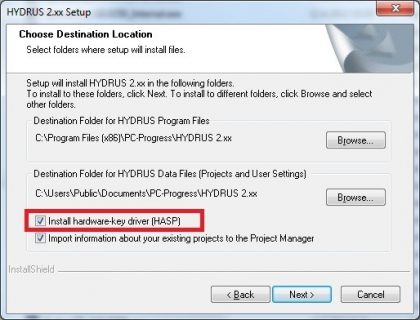
Paso 1: abra su navegador y visite la página ‘https://downloads.faro.com/index.php/s/RTiNgCN6FYWNp7n’ para descargar el controlador SafeNet Sentinel HASP en su computadora
Paso 2: Una vez descargado, haga doble clic en el archivo de configuración del controlador descargado y siga las instrucciones en pantalla para finalizar y, una vez hecho esto, reinicie su computadora y verifique si el problema está resuelto.
Método 2: Vuelva a instalar el controlador SafeNet HASP en modo de compatibilidad
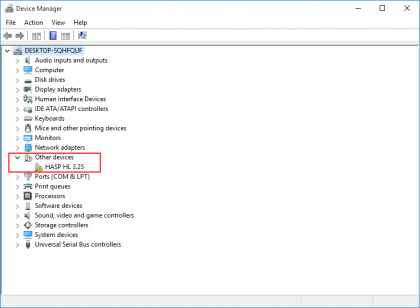
Paso 1: abra el ‘Administrador de dispositivos’ en una PC con Windows a través del cuadro de búsqueda de Windows y busque la clave SafeNet HASP
Paso 2: Haga clic con el botón derecho en él y seleccione “Desinstalar” para desinstalarlo y luego vaya a la ubicación donde se guarda el archivo ejecutable del controlador SafeNet HASP. Haga clic derecho y seleccione ‘Propiedades’
Paso 3: Haga clic en la pestaña ‘Compatibilidad’ y marque la casilla de verificación ‘Ejecutar este programa en modo de compatibilidad’ y seleccione el sistema operativo Windows anterior al actual en el menú desplegable, y luego presione el botón ‘Aplicar> Aceptar’ para guardar los cambios.
Paso 4: Ahora, haga doble clic en el archivo de instalación del controlador y siga las instrucciones en pantalla para finalizar la instalación y, una vez que haya terminado, reinicie su computadora y verifique si se resolvió el problema.
Descargue o reinstale el controlador SafeNet HASP Windows 10 [Automáticamente]
También puede intentar actualizar todos los controladores de Windows, incluida la actualización del controlador SafeNet HASP, utilizando la Herramienta de actualización automática de controladores. Puede obtener esta herramienta a través del botón/enlace a continuación.
⇓ Obtenga la herramienta de actualización automática del controlador
Solucionar problemas de PC con Windows con la ‘Herramienta de reparación de PC’:
‘PC Repair Tool’ es una forma fácil y rápida de encontrar y corregir errores BSOD, errores DLL, errores EXE, problemas con programas/aplicaciones, infecciones de malware o virus en la computadora, archivos del sistema o problemas de registro y otros problemas del sistema con solo unos pocos clics .
⇓ Obtenga la herramienta de reparación de PC
Conclusión
Estoy seguro de que esta publicación lo ayudó sobre cómo descargar e instalar el controlador SafeNet HASP Windows 10 de manera sencilla. Puede leer y seguir nuestras instrucciones para hacerlo. Eso es todo. Para cualquier sugerencia o consulta, escriba en el cuadro de comentarios a continuación.